在使用UG11.0过程中,怎么绕圆弧排字呢?其实操作起来很简单,现在小编就将和大家一起分享UG11.0绕圆弧排字的操作方法,有需要的朋友可以来看看哦,希望可以帮助到大家。
首先,打开UG11.0,选择(主页)-选择(草图),弹出(创建草图)对话框-选择(确定)
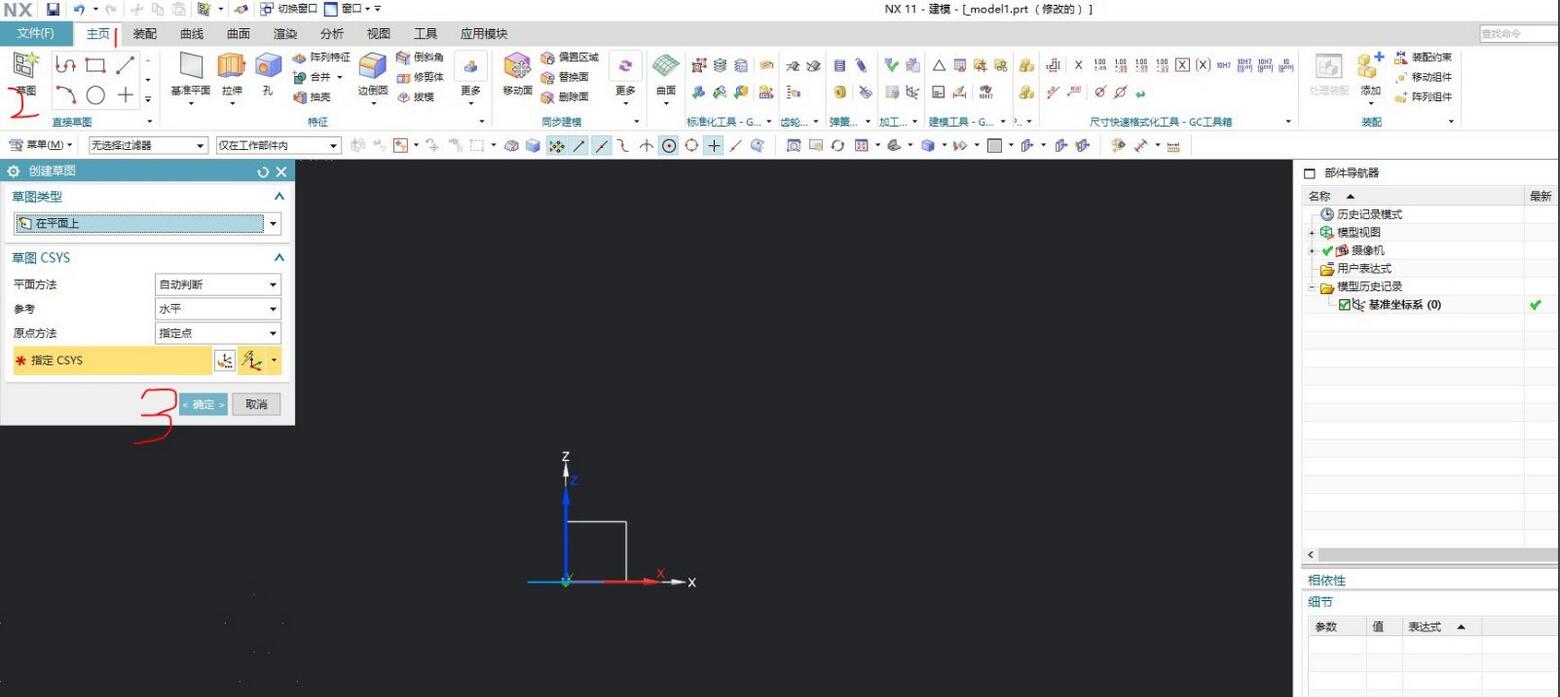
其次,选择(圆弧),弹出(圆弧)对话框-选择(中心和端点定圆弧)-选择任意一点作为圆弧圆心-选择圆弧的起点和终点-选择(完成草图)
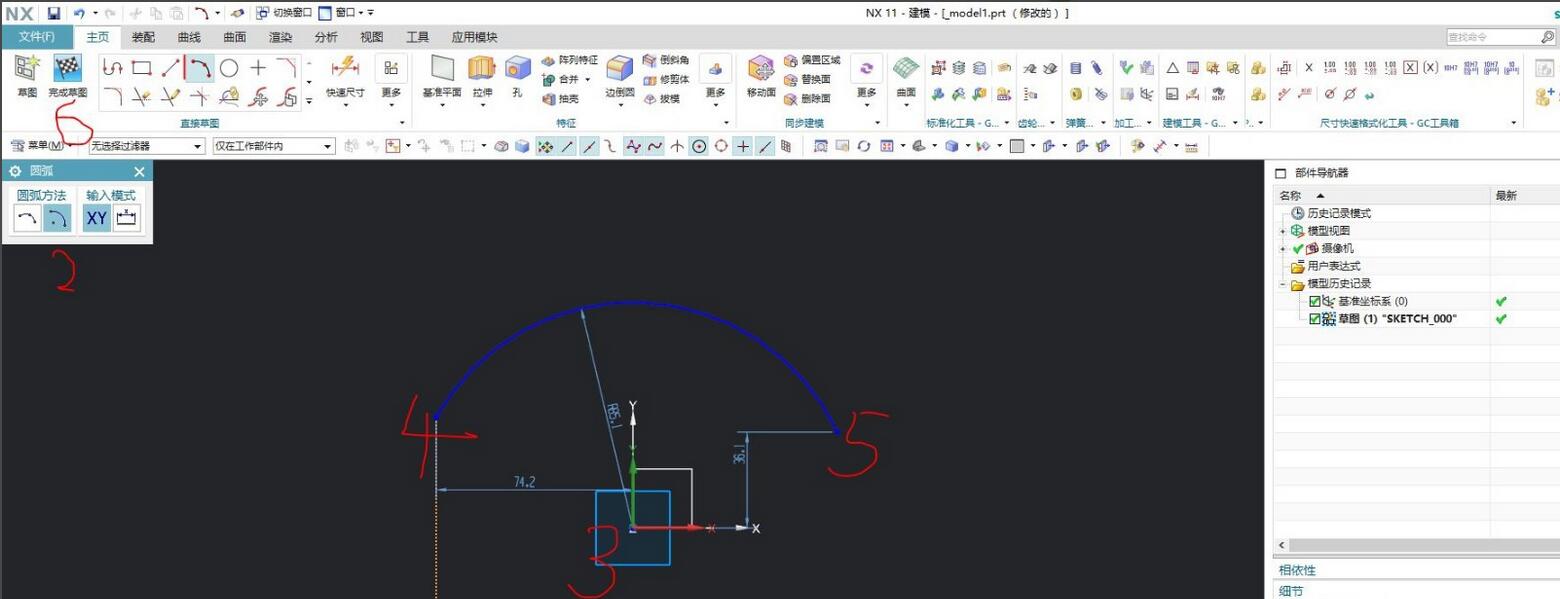
再其次,选择(曲线)-选择(文本),弹出文本对话框-类型处选择(曲线上)-选择(选择曲线)-选择刚刚画的圆弧线-在文本属性下方输入要输入的字符-在文本框处调整瞄点位置,可以默认不做调整-在尺寸下方调整(偏置/长度/高度),达到自己想要的结果后,选择(确定)

最后,就完成了。

以上就是小编分享的UG11.0绕圆弧排字的操作方法,还不会的朋友赶快来学习学习哦。